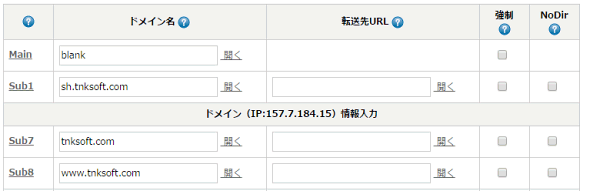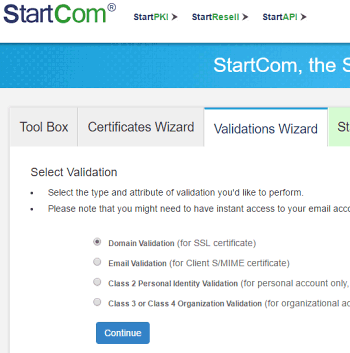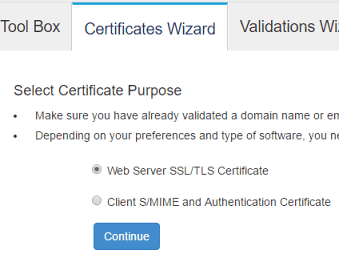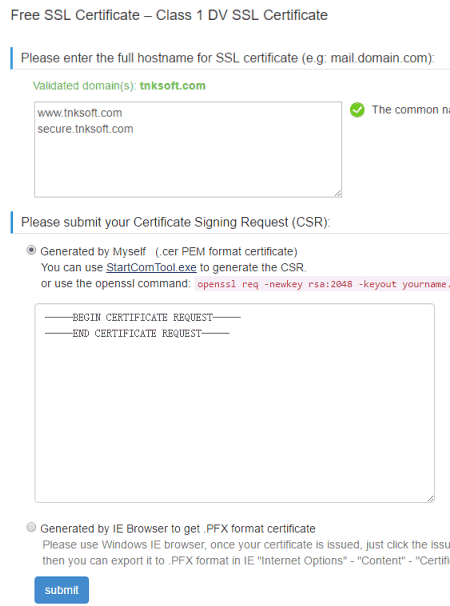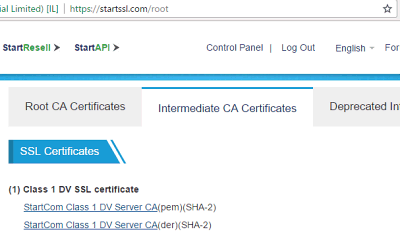バリューサーバーで独自ドメインによるSSLを無料でやってみる
TNKソフトウェアのサーバーは今までロリポップのサービスを使用していたのですが、パスワード記入欄があるとエラー扱いにするなど、年々ブラウザのhttpによる無暗号通信に対する厳しさが増していく中、未だに独自SSLがオプションである上に高額なので、契約が切れたのを機にバリューサーバーに乗り換えました。
最近はドメイン認証という最低限の信頼性を得たいだけであれば、無料で取得できる時代になりました。ここでは、TNKソフトウェアがhttpsドメインになるまでの手順を簡単に紹介したいと思います。
サブドメインを設定する CSRを作成する ヘルプページの1~4 が詳しいのでそちらをご覧ください。プライベートキーはこのあと使うので覚えておくように。StartComから受け取れるメールアドレスを作成する StartCom のサービスを使うことにしました。このサービスではドメイン認証に決められたアドレスしか使えないため、あらかじめ「postmaster@」「hostmaster@」「webmaster@」のいずれかのメールアドレスを開設し、受け取れる状態にしておきます。StartSslにアクセスする ドメインの証明をする 署名の発行を申請する 中間証明書をダウンロードする https://www.startssl.com/root/ の「Intermediate CA Certificates」より、より強い暗号を用いた「StartCom Class 1 DV Server CA(pem)」をダウンロードし、代わりに使用します。
証明書のテキストを記入する ヘルプページの6~ に従い、取得した各種証明書のテキストデータを入力します。「発行された証明書」にはStartSslから入手した「2_***.crt」内のテキストを、「発行された中間証明書」には「sca.server1.crt」内のテキストを入力します。これでインストールが完了すれば、しばらく後に対象のドメインが自動でhttpsになっているはずです。
2016/09/12